软件产品

软件产品

在线pdf编辑器如何调整页面大小?很多小伙伴们都以为PDF编辑器只能对PDF文件内容进行编辑,这是一个非常错误的认知。PDF编辑器除了编辑PDF文件之外,还能够对PDF文件的页面进行调整,甚至还能够对PDF文件进行压缩。

不过我们今天想要让小伙伴们了解的是如何使用在线PDF编辑器来调整PDF页面的尺寸,也就是如何调整PDF文件页面的大小。这个操作方法虽然小伙伴们在日常的工作生活中并不常用,但是这是一个PDF文件的基本操作,小伙伴们最好还是来学一下哦。
首先需要下载【福昕PDF编辑器】,下载完毕,安装在电脑上即可。双击打开【福昕PDF编辑器】,点击打开,将需要裁剪页面的PDF打开。

大家在打开PDF文件之后,在菜单导航栏的“页面管理”下找到“裁剪页面”的选项,点击之后就可以对PDF文件进行裁剪了。
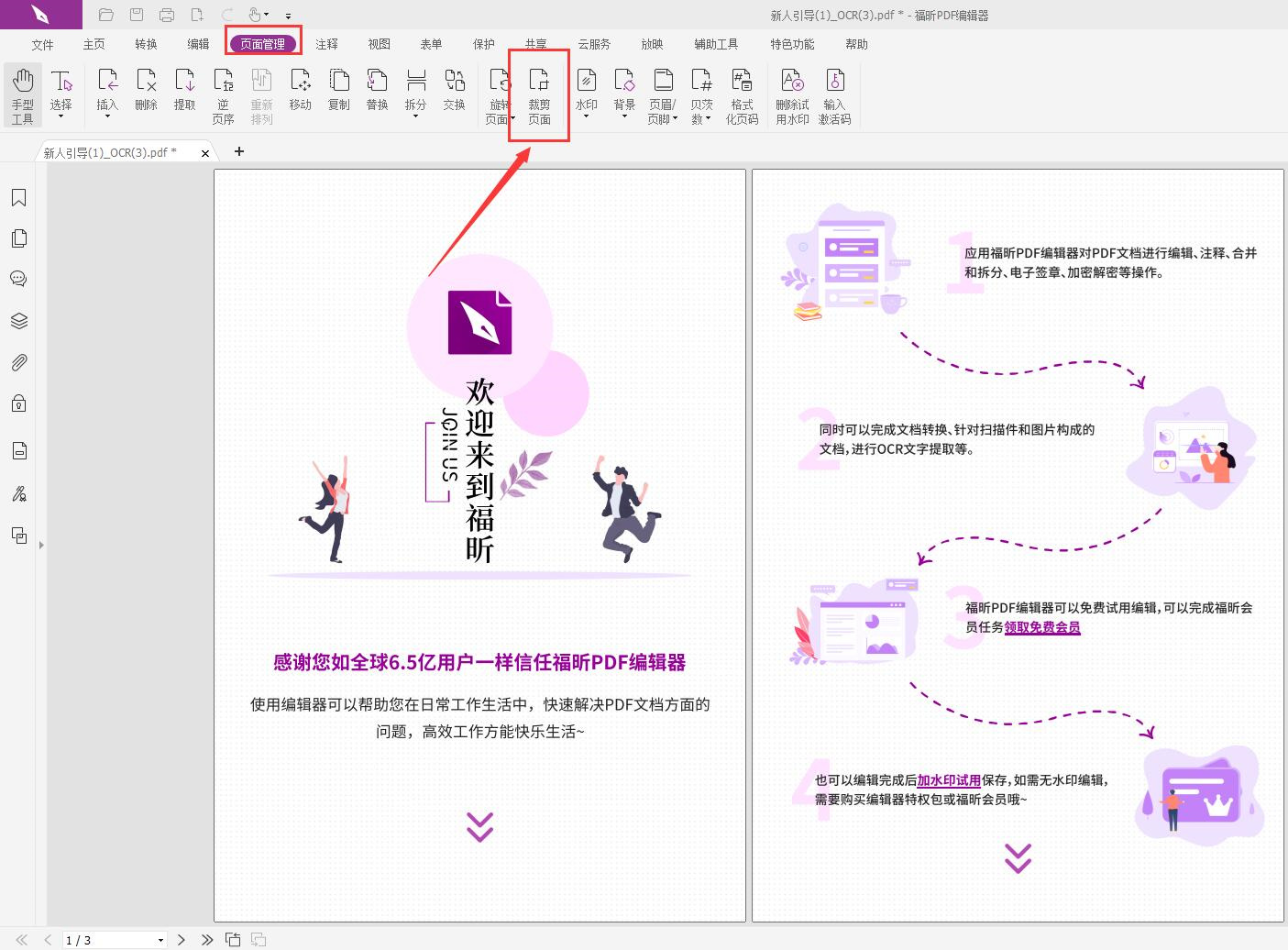
我们接下来要进行裁剪页面边距的操作,先拖拽一个框来设置新的页面边距。然后双击框内任意位子,打开“设置页面尺寸”的界面。


关于PDF裁剪白边怎么办和PDF怎么裁剪页面的操作方法,已经在上面完整地描述了一遍。这个方法一定是要知道的!以上就是小编为大家介绍的方法了,希望对大家有帮助。
本文地址:https://www.foxitsoftware.cn/company/product/9908.html
版权声明:除非特别标注,否则均为本站原创文章,转载时请以链接形式注明文章出处。